电脑怎么连接无线蓝牙耳机 台式电脑如何连接无线蓝牙耳机
更新时间:2024-01-25 09:37:05作者:runxin
蓝牙耳机就是将蓝牙技术应用在免持耳机上,让使用者可以免除恼人电线的牵绊,同时市面上的各种主流品牌的蓝牙耳机设备都能够实现电脑的连接使用,当然有小伙伴可能还不懂得电脑连接蓝牙耳机的设置,对此电脑怎么连接无线蓝牙耳机呢?这里小编就给大家讲解的台式电脑如何连接无线蓝牙耳机的全部内容。
具体方法如下:
1、点击电脑“开始”,点击搜索。
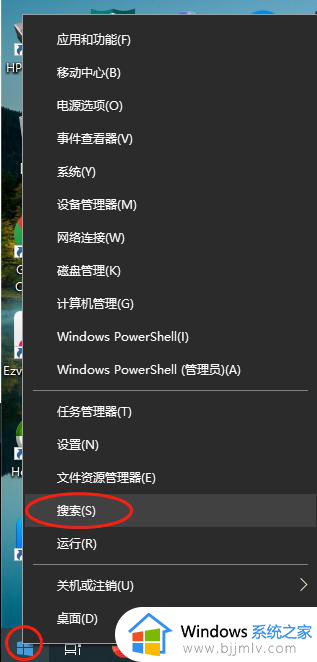
2、输入“蓝牙”,筛选结果呈现,点击“蓝牙和其他设备设置”。
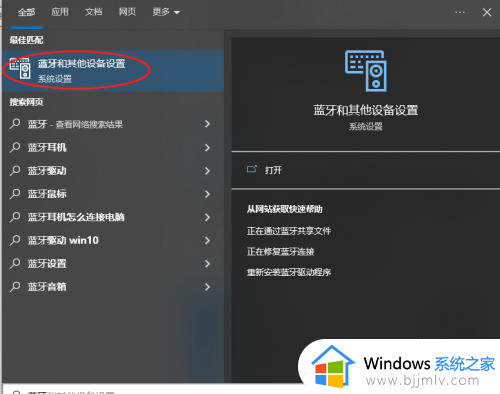
3、然后点击打开或关闭按钮即可。
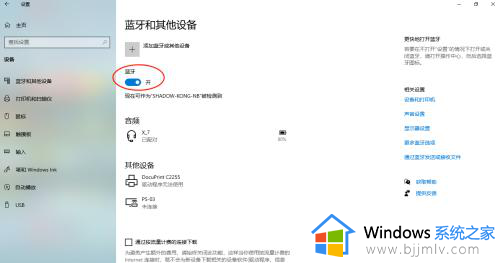
4、点击蓝牙页面最顶部“+”,添加蓝牙设置。
5、选择第一项蓝牙,鼠标、键盘、音频设备等。
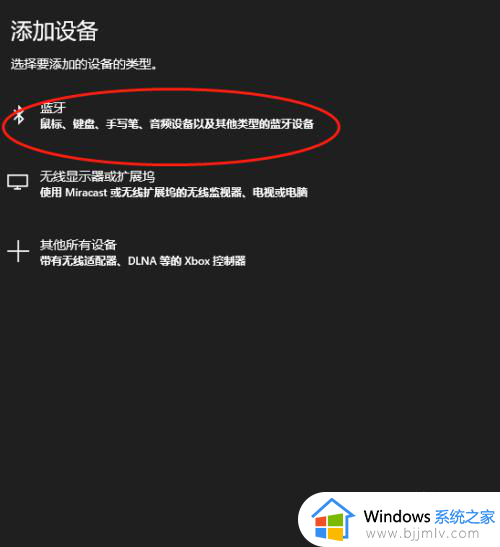
6、以蓝牙耳机为例,添加完毕后,点击连接即可连接上蓝牙耳机
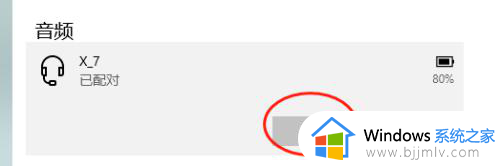
以上就是小编给大家介绍的台式电脑如何连接无线蓝牙耳机的全部内容了,如果你也有相同需要的话,可以按照上面的方法来操作就可以了,希望本文能够对大家有所帮助。
电脑怎么连接无线蓝牙耳机 台式电脑如何连接无线蓝牙耳机相关教程
- 台式电脑如何连接蓝牙耳机 台式电脑怎么连接蓝牙耳机
- 蓝牙耳机能连台式电脑吗 蓝牙耳机怎么连接台式电脑
- 电脑上怎么连接蓝牙耳机无线 电脑如何连接蓝牙无线耳机
- 怎么用台式电脑连接蓝牙耳机 台式电脑连接蓝牙耳机怎么连接
- 笔记本电脑怎么连接无线蓝牙耳机?笔记本电脑如何配对无线蓝牙耳机
- jbl蓝牙耳机怎么连接 jbl蓝牙耳机如何和电脑连接
- windows可以连接蓝牙耳机吗 蓝牙耳机怎么连接电脑
- 笔记本电脑如何连上蓝牙耳机 笔记本怎么连接蓝牙耳机
- 如何连接华为无线蓝牙耳机 华为蓝牙耳机怎么配对新电脑
- 电脑蓝牙无法连接耳机怎么回事 电脑连接不上蓝牙耳机如何解决
- 惠普新电脑只有c盘没有d盘怎么办 惠普电脑只有一个C盘,如何分D盘
- 惠普电脑无法启动windows怎么办?惠普电脑无法启动系统如何 处理
- host在哪个文件夹里面 电脑hosts文件夹位置介绍
- word目录怎么生成 word目录自动生成步骤
- 惠普键盘win键怎么解锁 惠普键盘win键锁了按什么解锁
- 火绒驱动版本不匹配重启没用怎么办 火绒驱动版本不匹配重启依旧不匹配如何处理
电脑教程推荐
win10系统推荐